Netflix là một trong những dịch vụ streaming phổ biến nhất hiện nay, cung cấp hàng ngàn bộ phim, chương trình truyền hình và tài liệu phong phú. Tuy nhiên, một vấn đề phổ biến mà nhiều người dùng gặp phải là thông báo “quá số lượng thiết bị” khi cố gắng truy cập dịch vụ. Trong bài viết này, chúng tôi sẽ cung cấp cho bạn hướng dẫn chi tiết cách xem Netflix khi bị quá số lượng thiết bị, giúp bạn tiếp tục thưởng thức những nội dung yêu thích mà không bị gián đoạn.
Xem nhanh
ToggleHiểu Rõ Về Chính Sách Thiết Bị Của Netflix
Chính Sách Thiết Bị Của Netflix
Netflix có chính sách giới hạn số lượng thiết bị có thể xem nội dung cùng lúc, tùy thuộc vào gói dịch vụ mà bạn đăng ký:
- Gói Basic: Cho phép xem trên 1 thiết bị cùng lúc.
- Gói Standard: Cho phép xem trên 2 thiết bị cùng lúc.
- Gói Premium: Cho phép xem trên 4 thiết bị cùng lúc.
Mỗi tài khoản Netflix có thể đăng nhập trên nhiều thiết bị, nhưng chỉ một số lượng thiết bị nhất định có thể stream nội dung đồng thời. Nếu vượt quá giới hạn này, bạn sẽ nhận được thông báo “Your Netflix account is in use on too many devices” (Tài khoản Netflix của bạn đang được sử dụng trên quá nhiều thiết bị).
Lý Do Bị Giới Hạn Số Lượng Thiết Bị
Giới hạn số lượng thiết bị giúp Netflix đảm bảo rằng người dùng không chia sẻ tài khoản của họ với quá nhiều người khác ngoài phạm vi gia đình, đồng thời duy trì chất lượng dịch vụ tốt nhất cho tất cả người dùng.
Cách Giải Quyết Khi Bị Quá Số Lượng Thiết Bị
Đăng Xuất Khỏi Thiết Bị Không Sử Dụng
Một trong những cách đơn giản nhất để khắc phục vấn đề này là đăng xuất khỏi các thiết bị không sử dụng. Dưới đây là cách thực hiện:
Bước 1: Đăng Nhập Vào Tài Khoản Netflix
Truy cập trang chủ Netflix và đăng nhập vào tài khoản của bạn.
Bước 2: Truy Cập Vào Cài Đặt Tài Khoản
Nhấp vào biểu tượng hồ sơ ở góc trên bên phải và chọn “Account” (Tài khoản).
Bước 3: Quản Lý Thiết Bị
Trong phần “Settings” (Cài đặt), chọn “Sign out of all devices” (Đăng xuất khỏi tất cả các thiết bị). Điều này sẽ đăng xuất tài khoản của bạn khỏi mọi thiết bị hiện đang đăng nhập.
Bước 4: Đăng Nhập Lại Trên Thiết Bị Mong Muốn
Sau khi đăng xuất khỏi tất cả các thiết bị, bạn có thể đăng nhập lại trên thiết bị mà bạn muốn sử dụng.
Nâng Cấp Gói Dịch Vụ Netflix
Nếu bạn thường xuyên gặp phải vấn đề giới hạn thiết bị và cần xem Netflix trên nhiều thiết bị cùng lúc, việc nâng cấp gói dịch vụ là một giải pháp hợp lý:
Bước 1: Đăng Nhập Vào Tài Khoản Netflix
Truy cập trang chủ Netflix và đăng nhập vào tài khoản của bạn.
Bước 2: Truy Cập Vào Cài Đặt Tài Khoản
Nhấp vào biểu tượng hồ sơ ở góc trên bên phải và chọn “Account” (Tài khoản).
Bước 3: Thay Đổi Gói Dịch Vụ
Trong phần “Plan Details” (Chi tiết gói dịch vụ), nhấp vào “Change plan” (Thay đổi gói dịch vụ). Chọn gói Standard hoặc Premium tùy theo nhu cầu của bạn.
Bước 4: Xác Nhận Thay Đổi
Xác nhận thay đổi gói dịch vụ và thanh toán nếu có. Sau khi nâng cấp, bạn sẽ có thể xem Netflix trên nhiều thiết bị hơn.
Kiểm Tra Và Quản Lý Người Dùng Chia Sẻ Tài Khoản
Nếu bạn chia sẻ tài khoản Netflix với gia đình hoặc bạn bè, hãy đảm bảo rằng không ai sử dụng quá số lượng thiết bị cho phép. Bạn có thể thực hiện việc này bằng cách:
Bước 1: Kiểm Tra Thiết Bị Đã Đăng Nhập
Trong phần “Recent device streaming activity” (Hoạt động xem gần đây), bạn có thể kiểm tra các thiết bị và vị trí mà tài khoản của bạn đã đăng nhập gần đây.
Bước 2: Thông Báo Cho Người Dùng Khác
Liên hệ với những người bạn chia sẻ tài khoản và yêu cầu họ đăng xuất khỏi các thiết bị không sử dụng để giải phóng số lượng thiết bị.
Các Giải Pháp Khác Khi Gặp Vấn Đề Giới Hạn Thiết Bị
Sử Dụng Tài Khoản Khách (Guest Account)
Một số người dùng có thể tạo các hồ sơ (profile) khách để cho phép bạn bè hoặc gia đình truy cập Netflix mà không làm ảnh hưởng đến giới hạn thiết bị của bạn. Tuy nhiên, cách này vẫn tuân theo giới hạn số lượng thiết bị cho phép.
Xem Ngoại Tuyến (Tải xuống)
Netflix cho phép người dùng tải về nội dung để xem ngoại tuyến. Bạn có thể tận dụng tính năng này để giảm tải số lượng thiết bị stream cùng lúc. Dưới đây là cách thực hiện:
Bước 1: Tải Nội Dung
Trên ứng dụng Netflix, tìm nội dung mà bạn muốn tải về và nhấp vào biểu tượng tải về (download).
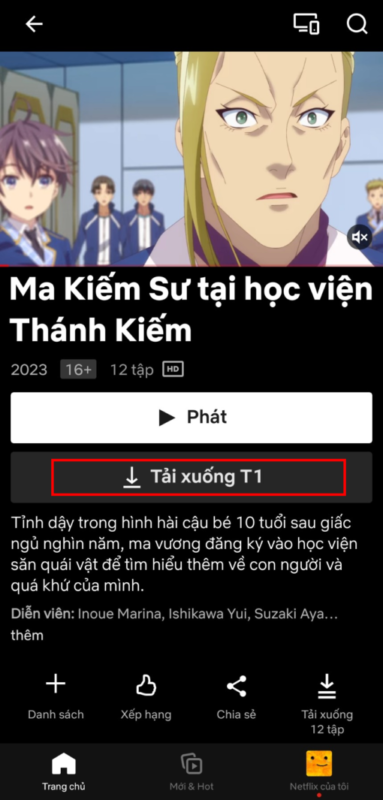
Bước 2: Xem Ngoại Tuyến
Sau khi tải về, bạn có thể xem nội dung mà không cần kết nối internet, giúp giảm tải số lượng thiết bị stream trực tuyến.
Một Số Câu Hỏi Thường Gặp
Làm Thế Nào Để Biết Tôi Đang Sử Dụng Bao Nhiêu Thiết Bị?
Bạn có thể kiểm tra hoạt động gần đây và số lượng thiết bị đăng nhập vào tài khoản của bạn bằng cách truy cập phần “Recent device streaming activity” trong cài đặt tài khoản.
Tôi Có Thể Đăng Nhập Tài Khoản Netflix Trên Bao Nhiêu Thiết Bị?
Bạn có thể đăng nhập vào tài khoản Netflix trên bao nhiêu thiết bị tùy thích, nhưng chỉ có thể stream nội dung đồng thời trên số lượng thiết bị theo giới hạn của gói dịch vụ của bạn.
Tại Sao Tôi Vẫn Nhận Được Thông Báo Giới Hạn Thiết Bị Sau Khi Đăng Xuất?
Thông báo giới hạn thiết bị có thể vẫn xuất hiện nếu các thiết bị khác vẫn đang sử dụng tài khoản của bạn hoặc chưa đăng xuất hoàn toàn. Hãy đảm bảo rằng bạn đã đăng xuất khỏi tất cả các thiết bị không sử dụng và thử lại.
Tôi Có Thể Sử Dụng Netflix Trên Nhiều Thiết Bị Mà Không Bị Giới Hạn Không?
Cách duy nhất để sử dụng Netflix trên nhiều thiết bị mà không bị giới hạn là nâng cấp gói dịch vụ của bạn lên gói Standard hoặc Premium, cho phép bạn stream nội dung trên nhiều thiết bị hơn.
Lời Kết
Việc gặp phải thông báo “quá số lượng thiết bị” khi xem Netflix có thể gây phiền toái, nhưng có nhiều cách để khắc phục vấn đề này. Bằng cách đăng xuất khỏi các thiết bị không sử dụng, nâng cấp gói dịch vụ hoặc quản lý người dùng chia sẻ tài khoản, bạn có thể tiếp tục thưởng thức nội dung Netflix một cách mượt mà và không bị gián đoạn.
Hãy theo dõi các bước hướng dẫn trong bài viết này và tận dụng tối đa dịch vụ Netflix của bạn. Nếu bạn có bất kỳ câu hỏi nào, đừng ngần ngại để lại bình luận và chúng tôi sẽ cố gắng hỗ trợ bạn. Chúc bạn có những giờ phút giải trí tuyệt vời với Netflix.
